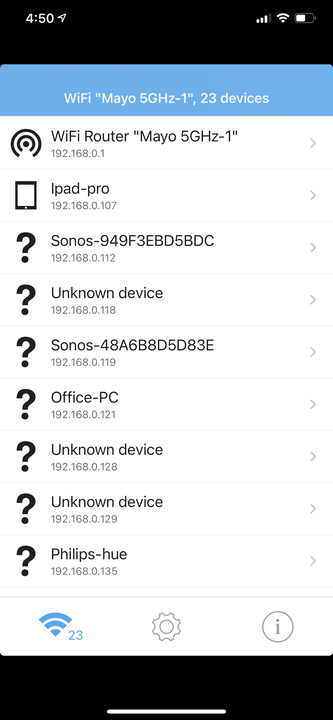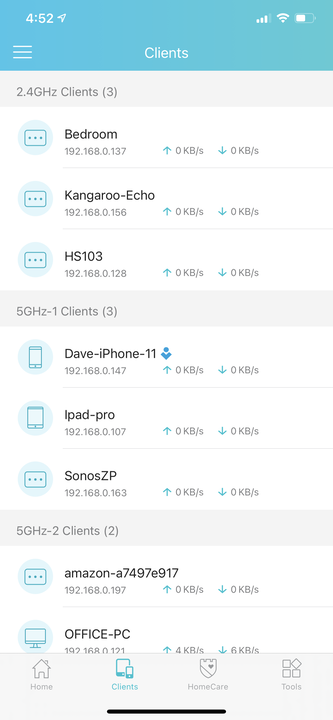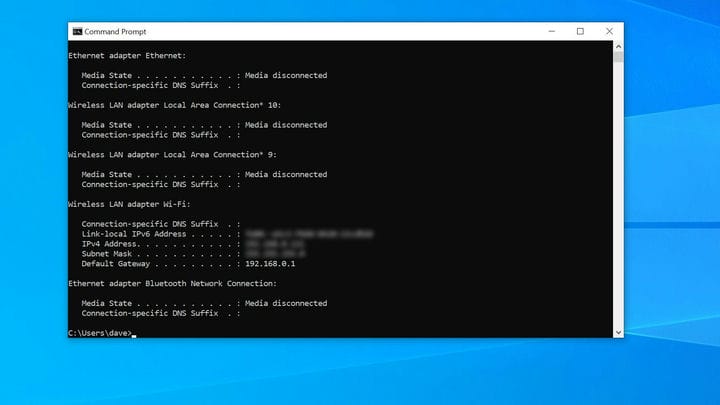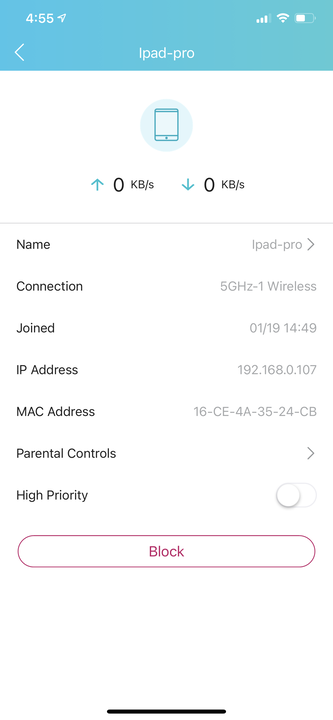Kuinka tietää, jos joku varastaa Wi-Fi-verkkosi
- Jos epäilet jonkun varastavan Wi-Fi-verkkosi, voit etsiä reitittimen verkkotoimintaa.
- On olemassa kolmannen osapuolen mobiilisovelluksia, jotka voivat auttaa torjumaan luvattomat Wi-Fi-käyttäjät.
- Reitittimesi verkkopohjainen järjestelmänvalvojan ohjauspaneeli voi auttaa sinua näkemään, mitkä laitteet käyttävät verkkoasi.
Olet epäilemättä kuullut varoituksen vuosia: On erittäin tärkeää suojata kotiverkkosi vahvalla Wi-Fi-suojauksella ja salasanalla.
Ilman riittävää turvallisuutta naapurit ja muut vieraat eivät voi vain varastaa Wi-Fi-verkkoasi – palvelua, josta epäilemättä maksat –, mutta ilmaislataajilla saattaa myös olla pääsy verkkosi jaettuihin kansioihin ja muihin resursseihin.
Kuinka tietää, jos joku varastaa Wi-Fi-verkkosi
Jos olet huolissasi siitä, että joku saattaa varastaa Wi-Fi-verkkosi, käytettävissäsi on muutamia työkaluja selvittääksesi sen.
Tarkista Wi-Fi-reitittimesi tilavalot
Helpoin tapa nähdä, käyttääkö joku luvaton Wi-Fi-verkkoasi, on katsoa reitittimestäsi – mutta tämä toimii vain, jos voit siirtää kaikki langattomat laitteesi kokonaan offline-tilaan. Jos sinulla on monia Wi-Fi-yhteyttä käyttäviä laitteita (kuten kodin älylaitteita), älä välitä tästä lähestymistavasta vaan siirry suoraan seuraavaan.
Mutta jos voit laskea kaikki Wi-Fi-verkon laitteet yhdellä kädellä, ota ne offline-tilaan – joko sammuta ne tai aseta ne lentokonetilaan.
. Katso sitten Wi-Fi-reitittimesi tilavaloja. Jos Wi-Fi-yhteyttä käyttäviä laitteita ei ole, valot eivät saa välkkyä tai vilkkua. Jos ne ovat, joku muu todennäköisesti muodostaa yhteyden verkkoosi.
Käytä Wi-Fi-etsisovellusta
Mobiililaitteellesi on saatavilla monia sovelluksia sovelluskaupassa, jotka lupaavat skannata verkkosi ja tarjoavat luettelon kaikista yhdistetyistä laitteista. Voit etsiä vaihtoehtoja sovelluskaupasta, mutta yksi luotettava sovellus on nimeltään WiFi Guard, joka on saatavilla sekä iOS :lle että Androidille. Tämä sovellus antaa sinulle luettelon kaikista yhdistetyistä laitteista, jonka voit skannata nähdäksesi, onko laitteita, joita et tunnista.
WiFi Guard on yksi monista sovelluksista, jotka voivat näyttää luettelon kaikista verkkoasi käyttävistä laitteista.
Monet laitteet tunnistetaan helposti ymmärrettävillä nimillä, kuten kannettava tietokone, puhelin ja jotkin kodin älylaitteet. Jotkut voidaan kuitenkin ilmoittaa "tuntemattomaksi laitteeksi", mikä on suhteellisen hyödytöntä, kun yritetään määrittää, mitkä ovat sinun ja mitkä ovat keskeneräisiä.
Käytä reitittimesi sovellusta
Jos sinulla on suhteellisen moderni Wi-Fi-reititin, se todennäköisesti toimii mobiilisovelluksen kanssa – itse asiassa olet saattanut alun perin määrittää reitittimen sovelluksen avulla. Jos näin on, voit käynnistää sovelluksen puhelimessasi ja etsiä verkkokartan, lokin tai asiakasluettelon.
Jokainen reititin on erilainen, eikä reititinohjelmistojen välillä ole standardointia, joten sinun on tutkittava. Mutta jos löydät tämän luettelon, se on pohjimmiltaan "virallinen" versio laiteluettelosta kolmannen osapuolen Wi-Fi-etsisovelluksesta. Jos sinulla on monikaistareititin, sovellus näyttää todennäköisesti jopa, mihin radioon (kuten 2,4 GHz tai 5 GHz) kukin laite on yhdistetty.
Käytä reitittimesi mobiilisovellusta etsiäksesi luettelon yhdistetyistä laitteista.
Kirjaudu järjestelmänvalvojan ohjauspaneeliin
Jos mikään näistä muista vaihtoehdoista ei ole hedelmällinen, viimeinen (ja usein monimutkaisin) vaihtoehtosi on kirjautua reitittimesi järjestelmänvalvojan ohjauspaneeliin verkkoselaimella. Tehdäksesi tämän sinun on tiedettävä:
- Järjestelmänvalvojan käyttäjänimesi: Oletuksena tämä on melkein aina "admin", mutta jos noudatit hyvää turvahygieniaa, vaihdoit sen joksikin muuksi, kun määritit reitittimen ensimmäisen kerran.
- Järjestelmänvalvojan salasana: Jos sinulla on vanhempi reititin, etkä ole koskaan vaihtanut salasanaa, tämä voi olla hakkerin syötti, kuten "oletus" tai "salasana". Toivottavasti olet vaihtanut sen.
- IP-osoitteesi: Useimmiten verkkosi IP-osoite on http://192.168.0.1/ – kirjoita osoite verkkoselaimeen ja kirjaudu sisään, jos sinulle tarjotaan mahdollisuutta. Jos se ei ole oikein, sinun on löydettävä verkkosi IP-osoite: Kirjoita Aloita haku -ruutuun "ipconfig" ja paina Enter. IP-osoitteesi tulee olla "oletusyhdyskäytävä".
Löydät IP-osoitteesi Windowsin ipconfig-työkalun avulla.
Kun olet kirjautunut järjestelmänvalvojan ohjauspaneeliin, etsi verkkokartta, käyttäjäloki tai asiakasluettelo. Kuten aiemmin mainitsimme, jokainen reititin on erilainen, eikä reititinohjelmistojen välillä ole standardointia, joten sinun on tutkittava sen löytäminen.
Kuinka potkaista joku pois verkosta
Jos löydät kotiverkostasi luvattoman laitteen, voit päästä eroon niistä kahdella yksinkertaisella tavalla:
- Jos näet reitittimesi mobiilisovelluksessa tai järjestelmänvalvojan ohjauspaneelissa luvattoman asiakkaan, valitse kyseisen laitteen merkintä. Sinun pitäisi nähdä vaihtoehto estää, kieltää tai poistaa laite.
Voit ehkä estää laitteita reitittimesi sovelluksesta tai järjestelmänvalvojan ohjauspaneelista.
- Sen sijaan, että estäisit laitteita yksitellen, voit poistaa kaikki laitteet verkosta kerralla (mukaan lukien omat laitteesi) vaihtamalla Wi-Fi-salasanan. Jos et vielä käytä salasanaa, sinun tulee ehdottomasti ottaa verkon suojaus käyttöön ja lisätä salasana heti. Vaikka sinulla olisi jo salasana, jos joku käyttää verkkoasi etkä tiedä, kuinka he pääsivät verkkoon, sinun tulee vaihtaa salasanasi ja vahvistaa sitä. Jos verkkosi tarjoaa monenlaisia suojauksia, siirry turvallisempaan järjestelmään, kuten siirry WPA:sta tai WPA2-TKIP:stä WPA2-AES:ään.